Webserver for alle
Dagene hvor du måtte være ingeniørutdannet for å sette opp din egen webserver er definitivt over. XAMPP er så lite og enkelt at du kan kjøre det fra en minnepenn.
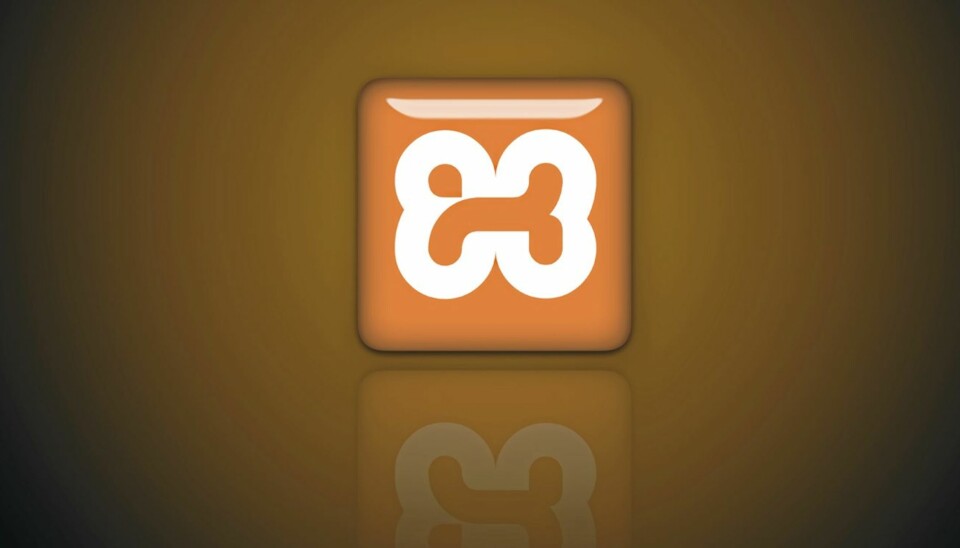
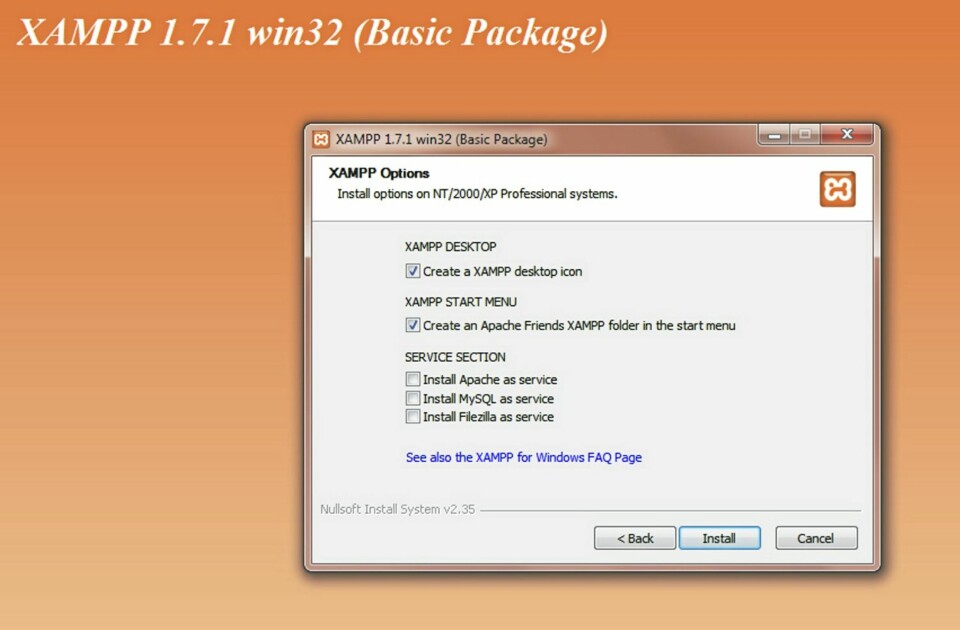
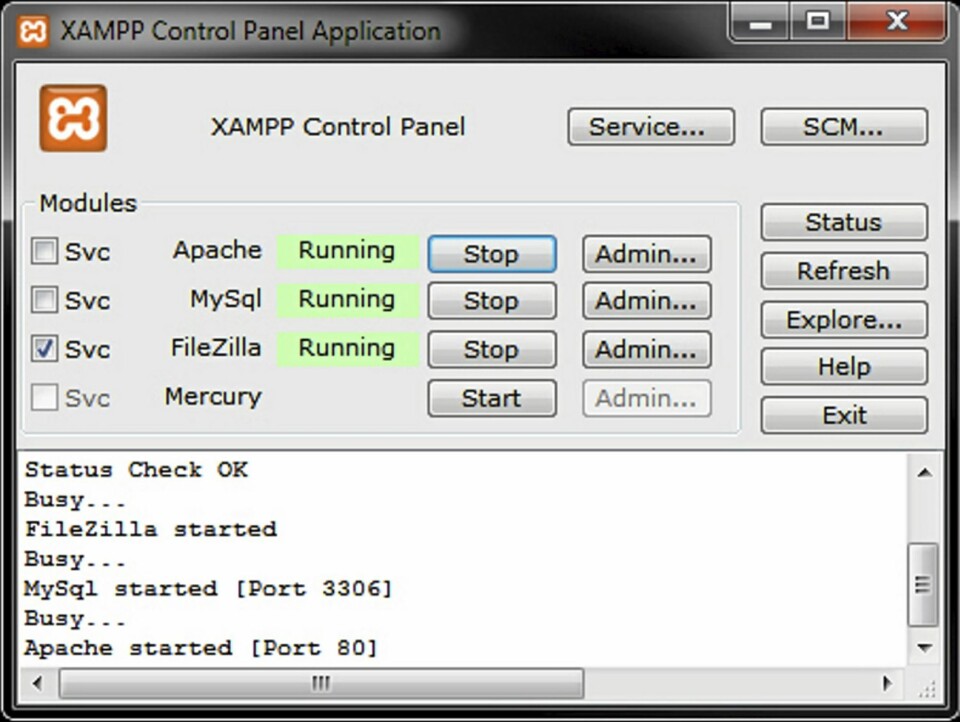
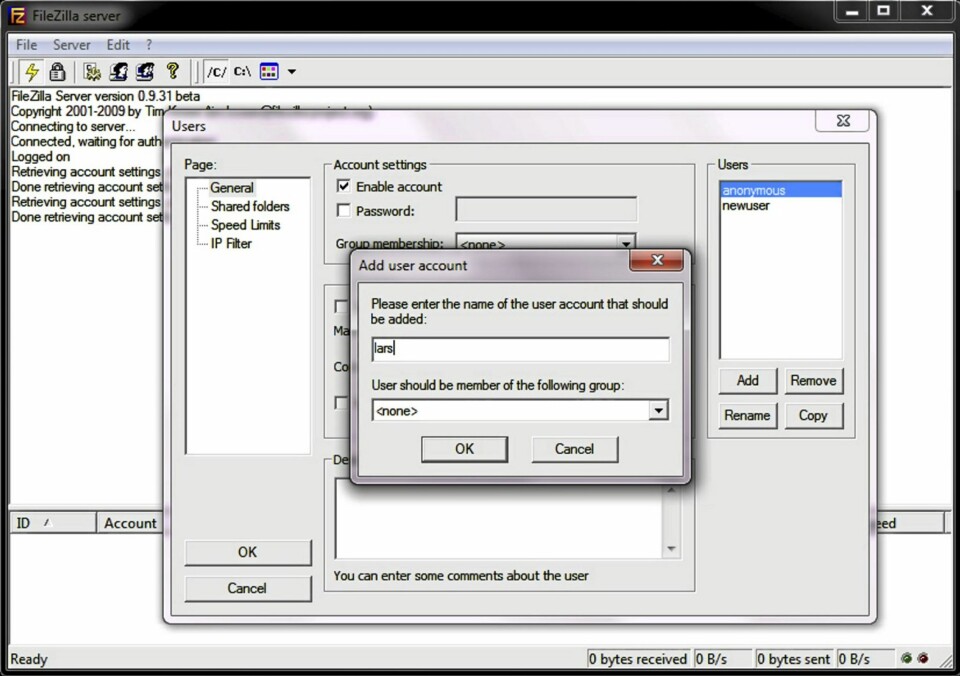
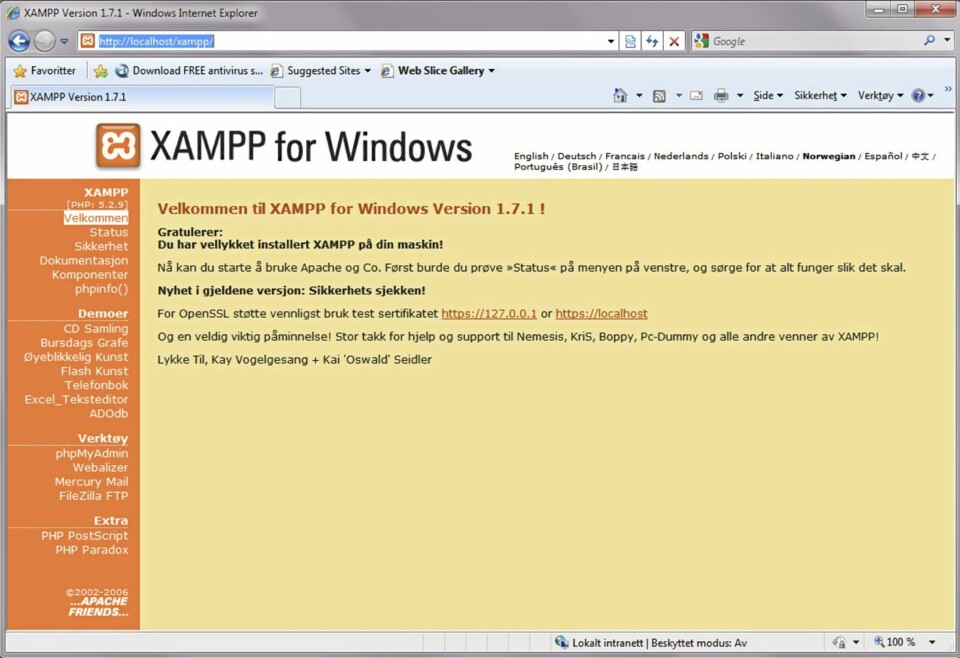
En personlig server trenger ikke store ressurser for å kjøre. Faktisk kan du sette opp en webserver på din egen mobiltelefon, om du har råd til datautgiftene riktignok. Å sette opp en egen webserver hjemme har også blitt utrolig enkelt, og kanskje enklest av alle løsninger er XAMPP. Navnet er en forkortelse som står for Cross-plattform, Apache, MySQL, PHP, Pearl. Det vil si at serveren inneholder alt du trenger for å kunne hoste dine egne nettsider fra din egen PC. I tillegg inneholder XAMPP både mail og FTP-server. Det beste er at løsningen er helt gratis.
- Apache er selve webserveren som gjør at du kan legge ut dine egne nettsider.
- MySQL er en databaseløsning. De fleste nettløsninger som lagrer informasjon på noe måte trenger en database.
- PHP er kanskje det mest brukte skriptspråket på nett. De fleste litt avanserte nettsider bruker PHP på en eller annen måte.
- Pearl er et programmeringsspråk basert på C.
- FileZilla er en FTP-server. Den gjør at du kan koble deg til serveren med en FTP-klient og laste opp og ned filer.
- Mercury er en egen mailserver. For de aller fleste vil ikke denne være aktuell å bruke.
Enkel installasjon
Standardversjonen av XAMPP bruker ca. 280 MB installasjonsplass. Med tanke på at du får minnepinner med både 8 og 16 GB lagring for bare et par hundrelapper, er 280 MB et spytt i havet.
XAMPP finnes for både Windows, Mac, Linux og Solaris, men for enkelhetens skyld holder vi oss til Windows-versjonen denne gangen. På XAMPP-hjemmesiden (www.apachefriends.org) har du tre nedlastingsvalg. Du kan enten laste installasjonen ned som zip eller som 7zip-fil, men det enkleste for de fleste vil være å laste ned installasjonspakken. Denne installerer XAMPP i valgfri mappe akkurat som et hvilket som helst annet Windows-program. Bruker du Vista eller Windows 7 kan det være lurt å velge en annen mappe enn «Programfiler» siden det er begrenset hvem som kan skrive til denne mappen. Følger du installasjonsveiviseren vil XAMPP bli installert i mappen c:\xampp\.
Underveis får du også spørsmål om du vil installere Apache, MySQL og FileZilla som services. Det betyr ganske enkelt at disse tjenestene starter opp sammen med Windows slik at serveren er oppe og går så snart du skrur på PC-en din. Dette kan du også stille inn senere fra XAMPP-kontrollpanelet, så det er ikke nødvendig å krysse av for dette under installasjonen om du er usikker på om du trenger det eller ikke.
Oversiktlig
Så snart installasjonen er ferdig dukker XAMPP-kontrollpanelet opp på skrivebordet ditt, men webserveren din er ikke i gang ennå. Først må du trykke «Start» bak «Apache» og «MySQL». Så snart du har gjort det kan du åpne nettleseren din og skrive inn «localhost» eller «127.0.0.1». Begge deler er adressen til din egen PC, og du vil da få opp XAMPPs velkomstside. Da vet du at du har gjort alt riktig og at webserveren er oppe og går. Her kan du velge språk (blant annet norsk)
FileZilla FTP-server må kjøres som en service. For å gjøre det bare krysser du av i «Svc»-boksen foran «FileZilla». Når du har gjort det må du klikke på «Admin»-knappen for å legge til brukere og passord.
Husk sikkerhet
Siden XAMPP er laget for å være så enkel som mulig er ikke sikkerheten satt i høysetet. Det vil si at det ikke er satt noe passord for å endre og styre ting fra nettgrensesnittet. Dette kan du enkelt endre ved å klikke på «Sikkerhet» i venstre kolonne. Klikk så linken halveis ned på siden (http://localhost/security/xamppsecurity.php). Her kan du sette passord på MySQL og lage et brukernavn og passord for å i det hele tatt komme inn på XAMPP-sidene.
Legg ut egne sider
Så hvordan får du lagt ut egne sider på webserveren din? I XAMPP-mappen finner du en mappe som heter «htdocs». Denne mappen er det som vises når du åpner siden i nettleseren din. Her ligger det noen filer fra før, men disse sender deg egentlig bare videre til «xampp»-mappen som også ligger der, så du kan trygt slette disse filene og legge inn ditt eget innhold, men la mappene være. Om du nå vil inn på XAMPP-sidene igjen må du bruke adressen http://localhost/xampp/
Tilgang utenfra
Til nå har vi drevet med XAMPP på samme maskin som serveren kjører på. Om du vil la hele verden få tilgang til serveren din via internett må du sørge for å åpne port 80 til maskinen din. Dette gjøres enten gjennom brannmuren på PC-en din, om du har noen slike kjørende, eller i routeren din. Sistnevnte vil nok være det aktuelle for de fleste da få av oss bare har en PC koblet rett til internett. Hvordan du åpner porter varierer fra router ti router, så her bør du sjekke manualen. Også andre tjenester som mailserveren og ftp-serveren krever at du åpner porter før de fungerer utenfra. For å se en oversikt over hvilke porter som trengs til hvilke tjenester kan du klikke på «Sikkerhet» på venstresiden i XAMPP-velkomstsiden.
Så snart de riktige portene er åpnet kan du finne siden din ved å skrive inn den eksterne IP-adressen til webserveren. Denne kan du finne på www.whatsmyip.org. Sjekk også www.dyndns.com. Her kan du lage en enkel nettadresse, som for eksempel «http://mittnavn.homeip.net» eller noe lignende. DynDNS kan også automatisk oppdatere adressen selv om IP-en på PC-en din endrer seg.
Kjøres fra minnepinne
Det er også mulig å installere XAMPP på en minnepinne og dermed ha webserveren med deg uansett hvor du går. For å gjøre dette må du laste ned zip-versjonen og pakke denne ut i en mappe på minnepinnen din. Da må du kjøre filen «setup_xampp.bat» hver gang du plugger minnepennen din inn i en ny PC. Serveren er selvsagt bare oppe og tilgjengelig hver gang minnepinnen faktisk er koblet til en PC og du har startet Apache-serveren.
Det er nok ikke mange tilfeller hvor man faktisk vil trenge å stadig ta med seg en webserver i lomma, men driver du og lager en egen nettside kan det jo være greit å kunne ta med seg arbeidet og fortsette på en ny maskin uten å må ha alt liggende ute på nett. Satser du på å ha webserveren oppe og gå så kontinuerlig som mulig, så kan det jo være greit og bare ha en minnepinne som du flytter til en ny PC om du skulle oppleve en PC-krasj eller lignende. Skjønt da begrenser lagringsplassen på webserveren din seg til størrelsen på minnepinnen.
Tips og hjelp til andre problemer finner du hos www.apachefriends.org.
